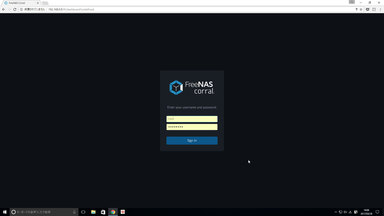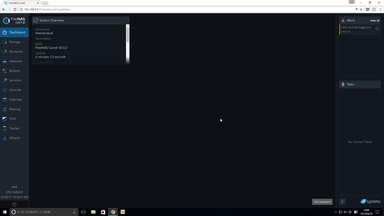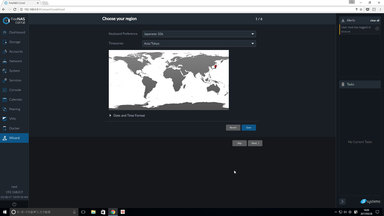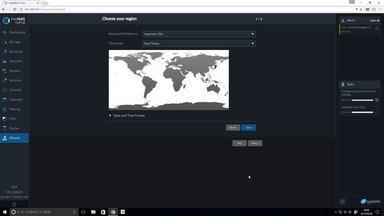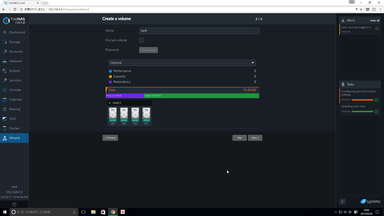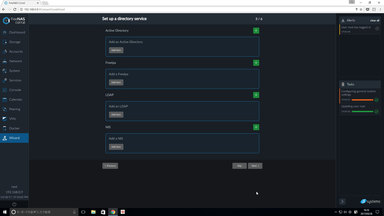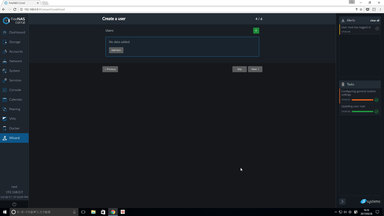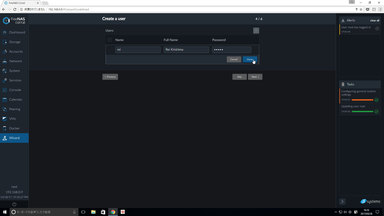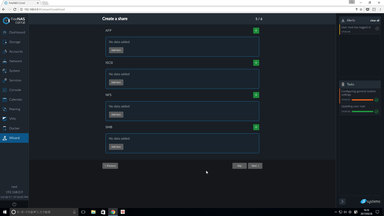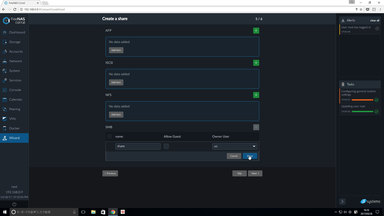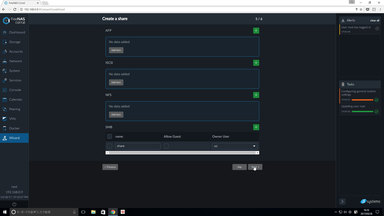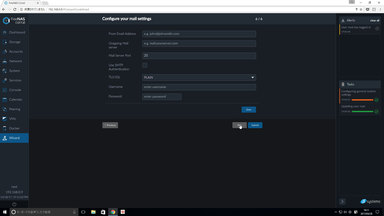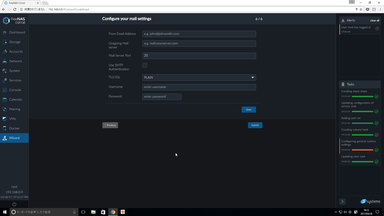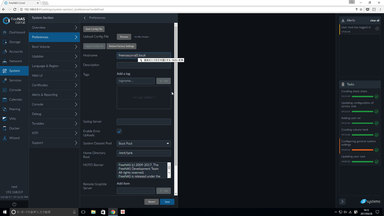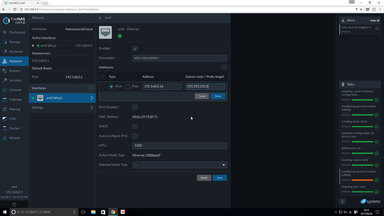FreeNAS Corral の初期設定用のドキュメントがないので、なんとか設定を考えてみた。
root
と
初期設定したパスワードで
Sign in
新しいインターフェースは今風なのはいいのですが、画面が大きくないと使いにくいです。
コレでフルHD(1920x1080)で最大化しているウインドウです。
まずは、設定手順のドキュメントもないので、
左下の「Wizard」を試してみます。
Keyboard Preference Japanese 106
Timezone Asia/Tokyo (上から2/3あたり)
Save をクリックすると右下にタスクの進行状況が表示されます。
今回のWizrdは「Skip」があるので、設定したくない項目は明示的に飛ばせるのがいいですね。
Volume の作成。
Name はいつも通り tank で設定。(まあなんでも)
Select a profile
のプルダウンからこのNASの用途を指定すると、ドライブの構成を選択してくれるみたい。
4ドライブだと、
Media raidz1
Virtualization Miirorx2
Backup raidz2
Optimal raidz1
という候補。
選ばれている候補を変更したり、
左の三角形の○印を動かしてバランスを調整したり、
ドライブのアイコンをドラッグしたりして構成することもできる。
ディレクトリサービスの設定。
今回は Skip 。
ローカルユーザーの作成。
+ まはた Add item をクリック
この NAS にアクセスするパソコンの
ユーザーアカウントを
Name に
Full Name は適当に
Password は、アクセスするパソコンのパスワードにするのが使い勝手がいいでしょう。
Done をクリックして、
ユーザーができたら Next
共有の設定。
Windows ネットワークの共有は
SMB
を設定する。
Name を指定して(例えば share )
Owner User に先ほど作成したユーザーを指定して
Done
Next
メールの設定。
(適切に設定すればいいと思う。とりあえず Skilp )
以上で Wizard 終了。
Submit
(トップ画面に戻らないけど)
SMB 共有を設定したら、
\\freenas
または
\\(IPアドレス)
で共有フォルダを見ることができるはず。
あとの項目としては、
System > Preferences > で
Hostname
が設定できる。
IPアドレスを固定したい場合、
Network > Interfaces に出てるネットワークを選択 (画面では em0 (dhcp) )
DHCP のチェックを外して、
Address と Subnet mask を設定する。
とりあえず初期設定のドキュメントらしいものがないので、
こんなところかな。